iMyFone AnyRecover是一款支持恢复回收站、格式化、分区丢失,以及误删除的文件的一款强力数据恢复软件,他的作用不仅适用于电脑,还能够恢复数码相机、移动闪存驱动器、U盘等设备的数据。简单易用的操作界面,强大的数据恢复功能,使其受到了不少用户的追捧!这款数据恢复工具除了能恢复删除文件、回收站文件、格式化磁盘、丢失分区等还可以恢复内存驱动器以及各种存储卡等存储介质上丢失或者是删除的文件!无论你是因为哪种原因导致数据丢失,它都可以轻松的帮助你进行恢复,它支持各种存储介质上丢失或者是删除的文件,比如内存驱动器以及各种存储卡等,你可以使用它从损坏和有故障的硬盘驱动器中恢复丢失的文件,也可以在严重的操作系统崩溃或新的操作系统安装后恢复文件,同时还允许您预览从回收站中删除的项目并还原所需的项目,并且它恢复丢失的文件不会覆盖其它的文件,因此你可以放心使用。
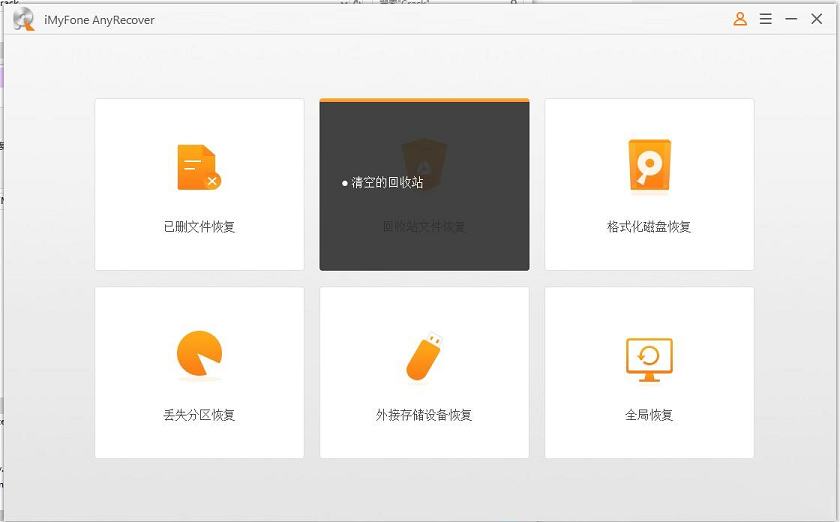
为1000多种不同格式提供恢复支持,包括图片,图像,视频,文档,音频文件,电子邮件和档案。
2、从任何地方恢复
从所有介质中恢复关键数据丢失的文件:数码相机,存储卡,便携式摄像机,移动电话,闪存驱动器,硬盘驱动器等。
3、100%安全数据恢复
恢复丢失的文件而不覆盖任何其他文件,从而100%保护其他文件不被覆盖。
4、恢复被删除文件
通过右键单击菜单或只需按“删除”按钮即可删除文件。
使用“Shift + Delete”删除但没有备份的文件。
由于清空回收站而导致文件丢失。
5、格式化数据恢复
意外格式化您的计算机磁盘/卷,SD /存储卡或其他存储设备。
像“媒体/云端硬盘”这样的错误没有格式化,您现在要格式化吗?
由于病毒感染或计算机初始化而格式化。
6、操作不当
在写入过程中关闭存储介质。
分区或分区错误不正确。
相机开启时不正确地拉出SD卡。
没有备份的设备的出厂设置。
7、其他数据丢失情况
原始分区,磁盘显示为RAW。
突然断电,软件崩溃,硬盘崩溃。
设备初始化,病毒攻击,媒体卡错误。
系统崩溃,重新安装或Mac OS X升级等
2、从毁坏和有常见故障的硬盘驱动器中修复遗失的文档;
3、容许您图片预览从c盘中删掉的新项目并复原需要的新项目;
4、在比较严重的电脑操作系统奔溃或新的操作系统安装后恢复文件;
5、使您能够从当地和外界硬盘驱动器上遗失的系统分区恢复数据;
6、修复受计算机病毒,特洛伊木马和恶意程序进攻和毁坏的文档;
7、从多种类型的存储介质中读取数据,包含外界硬盘驱动器,USB,存储卡,闪存驱动器等;
8、从备份的当地和外界伺服驱动器中恢复文件,包含硬盘驱动器,闪存驱动器,USB,存储卡等。
2、图片 JPG,TIFF / TIF,PNG,BMP,GIF,PSD,CRW,CR2,NEF,ORF,RAF,SR2,MRW,DCR,WMF,DNG,ERF,RAW,AIF,HEIC等。
3、视频 AVI,MOV,MP4,M4V,3GP,3G2,WMV,ASF,FLV,SWF,MPG,RM / RMVB等
4、音频 AIF / AIFF,M4A,MP3,WAV,WMA,MID / MIDI,OGG,AAC等
5、档案 ZIP,RAR,SIT,ISO等
6、其他 EXE,HTML,SITX,PST,DBX,EMLX,EML,MSG等
步骤1.选择恢复模式
在计算机上启动AnyRecover并选择“已删除文件恢复”模式。
步骤2.选择位置
要开始查找数据,请选择一个位置。您可以选择丢失数据的任何位置,包括硬盘驱动器,外部可移动设备或更具体的位置。选择位置后,选择“下一步”。
步骤3.选择文件类型
接下来,选择要恢复的文件类型。您可以选择照片/音频/视频/文档/存档/其他来指定已删除的文件。选择后,单击“扫描”以启动该过程。
步骤4.开始扫描
AnyRecover将开始快速扫描该位置。完成后,它会显示已删除文件的结果。
步骤5.预览和恢复
扫描过程完成后,AnyRecover将列出您删除的所有文件。您可以选择在恢复前预览。
选择需要恢复的设备后,单击“恢复”以恢复数据。
如果找不到丢失的文件,可以尝试全面恢复模式。它会对您的位置进行更深入的扫描,以搜索更多文件,但需要更多时间才能完成。
注意:请不要将数据保存到之前删除或丢失数据的分区。
2、回收站恢复
步骤1.选择恢复模式
在计算机上启动AnyRecover,然后选择“回收站恢复”模式。
步骤2.选择文件类型
如果要查找特定文件,可以选择文件类型以使流程更快地移动。从照片/音频/视频/文档/存档/其他文件类型中选择。然后单击“扫描”以启动该过程。
步骤3.扫描回收站
AnyRecover将在您清空的回收站/垃圾箱上快速扫描。完成后,它会显示已删除文件的结果。
第4步。预览和恢复
扫描过程完成后,AnyRecover将列出您清空的回收站/垃圾箱中所有丢失的文件。您可以选择在恢复前预览。
选择需要恢复的设备后,单击“恢复”以恢复数据。
如果找不到丢失的文件,可以尝试全面恢复模式。它将进行更深入的扫描以搜索更多文件,但需要更多时间才能完成。
注意:请不要将数据保存到之前删除或丢失数据的分区。
3、格式化磁盘恢复
步骤1.选择恢复模式
打开AnyRecover并选择“格式化磁盘恢复”模式。借助此模式,您将能够从格式化的硬盘驱动器,USB驱动器和其他数据存储设备中恢复丢失的数据。
步骤2.选择要搜索的位置
选择缺少数据的硬盘驱动器或外部驱动器,然后单击“下一步”按钮。
步骤3.选择文件类型
选择要检索的文件类型,然后单击“扫描”按钮以启动扫描过程。
步骤4.扫描格式化驱动器
AnyRecover将开始基本扫描,需要一些时间来扫描格式化的硬盘驱动器或外部驱动器。
如果您无法找到丢失的文件,可以使用“All-AroundRecovery”方法重复此过程。
步骤5.恢复丢失的数据
扫描完成后,AnyRecover将根据文件所属的文件类型或文件夹显示所有文件。您可以过滤所需的文件,然后选择它们进行预览。一旦你确定,你可以点击“恢复”按钮来恢复丢失的数据。
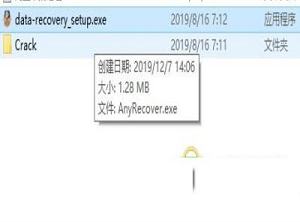
2、准备安装,点击next;
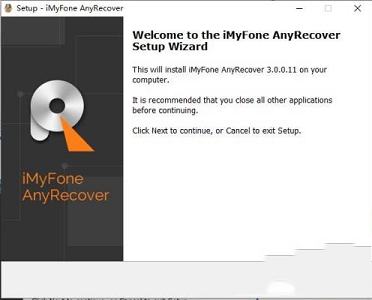
3、选择“I accept”点击next;
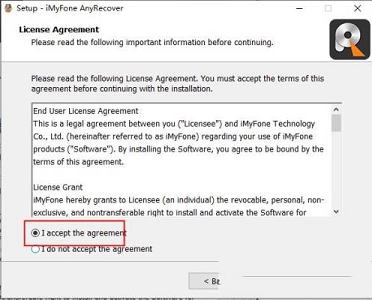
4、选择“Browse”自定义安装位置,这里小编选择了默认安装,点击next;
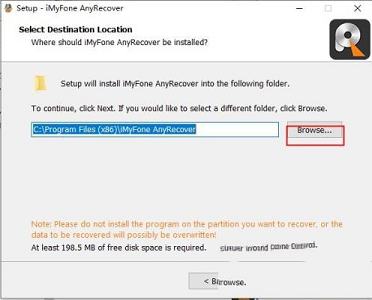
5、最好是创建桌面快捷方式,点击next;
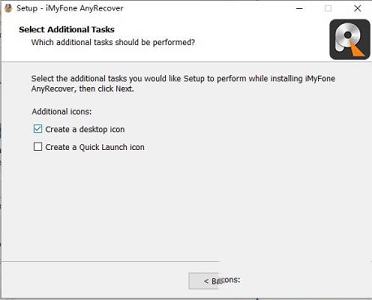
6、核对信息,点击“Install”开始安装;
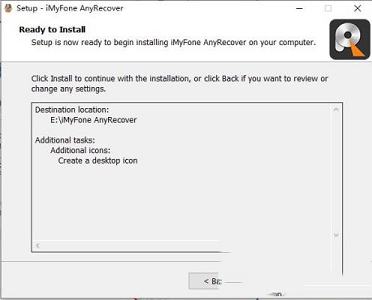
7、正在安装中;
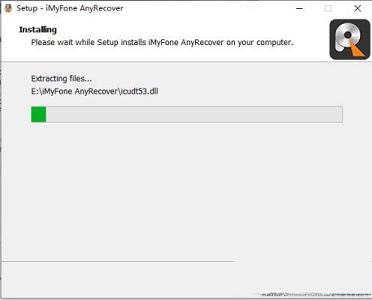
8、安装完成,先不要运行软件,点击Finish退出;
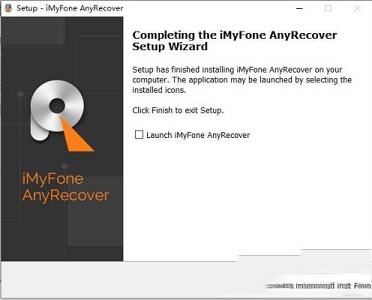
9、将Crack文件夹里的破解补丁拷贝到软件安装目录替换覆盖;
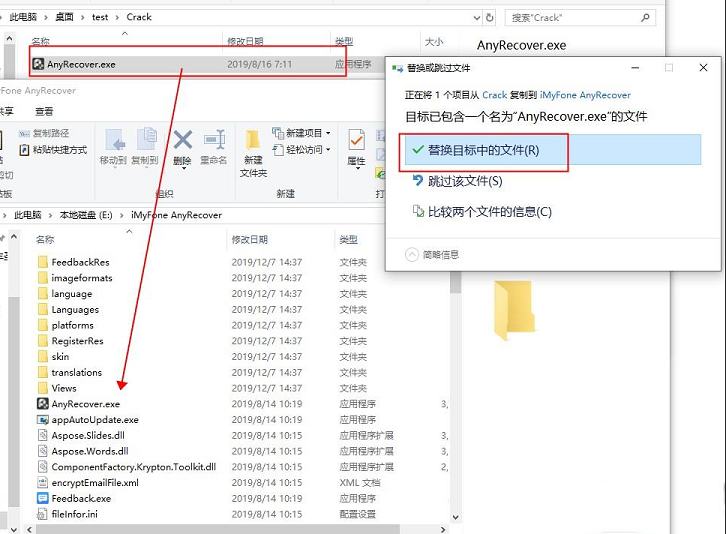
10、软件已完成破解,可以无限制的使用了!
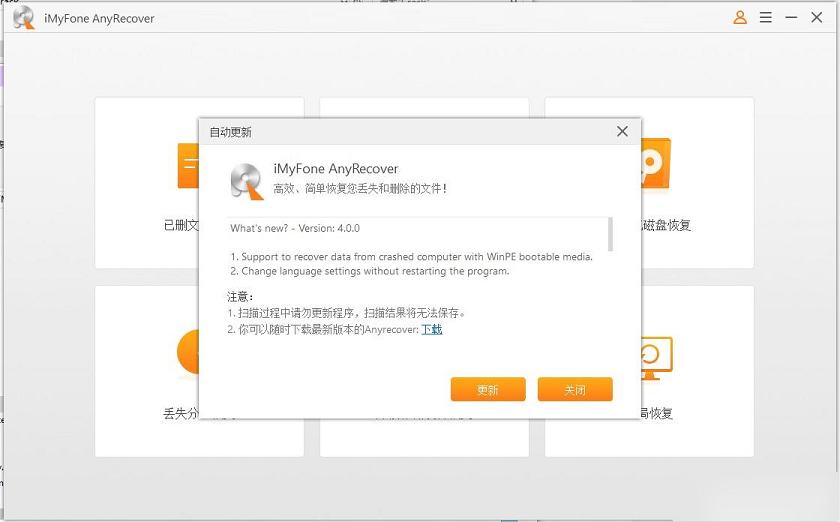
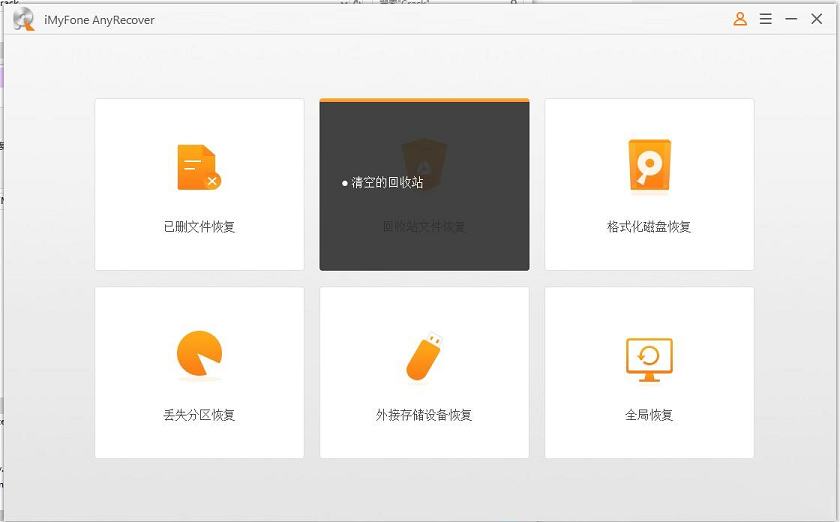
软件功能
1、一切都是可以恢复为1000多种不同格式提供恢复支持,包括图片,图像,视频,文档,音频文件,电子邮件和档案。
2、从任何地方恢复
从所有介质中恢复关键数据丢失的文件:数码相机,存储卡,便携式摄像机,移动电话,闪存驱动器,硬盘驱动器等。
3、100%安全数据恢复
恢复丢失的文件而不覆盖任何其他文件,从而100%保护其他文件不被覆盖。
4、恢复被删除文件
通过右键单击菜单或只需按“删除”按钮即可删除文件。
使用“Shift + Delete”删除但没有备份的文件。
由于清空回收站而导致文件丢失。
5、格式化数据恢复
意外格式化您的计算机磁盘/卷,SD /存储卡或其他存储设备。
像“媒体/云端硬盘”这样的错误没有格式化,您现在要格式化吗?
由于病毒感染或计算机初始化而格式化。
6、操作不当
在写入过程中关闭存储介质。
分区或分区错误不正确。
相机开启时不正确地拉出SD卡。
没有备份的设备的出厂设置。
7、其他数据丢失情况
原始分区,磁盘显示为RAW。
突然断电,软件崩溃,硬盘崩溃。
设备初始化,病毒攻击,媒体卡错误。
系统崩溃,重新安装或Mac OS X升级等
软件特色
1、获得您将会已删掉,变更或遗失的文档;2、从毁坏和有常见故障的硬盘驱动器中修复遗失的文档;
3、容许您图片预览从c盘中删掉的新项目并复原需要的新项目;
4、在比较严重的电脑操作系统奔溃或新的操作系统安装后恢复文件;
5、使您能够从当地和外界硬盘驱动器上遗失的系统分区恢复数据;
6、修复受计算机病毒,特洛伊木马和恶意程序进攻和毁坏的文档;
7、从多种类型的存储介质中读取数据,包含外界硬盘驱动器,USB,存储卡,闪存驱动器等;
8、从备份的当地和外界伺服驱动器中恢复文件,包含硬盘驱动器,闪存驱动器,USB,存储卡等。
支持格式
1、文献 DOC / DOCX,XLS / XLSX,PPT / PPTX,PDF,CWK,HTML / HTM,INDD,EPS等2、图片 JPG,TIFF / TIF,PNG,BMP,GIF,PSD,CRW,CR2,NEF,ORF,RAF,SR2,MRW,DCR,WMF,DNG,ERF,RAW,AIF,HEIC等。
3、视频 AVI,MOV,MP4,M4V,3GP,3G2,WMV,ASF,FLV,SWF,MPG,RM / RMVB等
4、音频 AIF / AIFF,M4A,MP3,WAV,WMA,MID / MIDI,OGG,AAC等
5、档案 ZIP,RAR,SIT,ISO等
6、其他 EXE,HTML,SITX,PST,DBX,EMLX,EML,MSG等
使用说明
1、删除文件恢复步骤1.选择恢复模式
在计算机上启动AnyRecover并选择“已删除文件恢复”模式。
步骤2.选择位置
要开始查找数据,请选择一个位置。您可以选择丢失数据的任何位置,包括硬盘驱动器,外部可移动设备或更具体的位置。选择位置后,选择“下一步”。
步骤3.选择文件类型
接下来,选择要恢复的文件类型。您可以选择照片/音频/视频/文档/存档/其他来指定已删除的文件。选择后,单击“扫描”以启动该过程。
步骤4.开始扫描
AnyRecover将开始快速扫描该位置。完成后,它会显示已删除文件的结果。
步骤5.预览和恢复
扫描过程完成后,AnyRecover将列出您删除的所有文件。您可以选择在恢复前预览。
选择需要恢复的设备后,单击“恢复”以恢复数据。
如果找不到丢失的文件,可以尝试全面恢复模式。它会对您的位置进行更深入的扫描,以搜索更多文件,但需要更多时间才能完成。
注意:请不要将数据保存到之前删除或丢失数据的分区。
2、回收站恢复
步骤1.选择恢复模式
在计算机上启动AnyRecover,然后选择“回收站恢复”模式。
步骤2.选择文件类型
如果要查找特定文件,可以选择文件类型以使流程更快地移动。从照片/音频/视频/文档/存档/其他文件类型中选择。然后单击“扫描”以启动该过程。
步骤3.扫描回收站
AnyRecover将在您清空的回收站/垃圾箱上快速扫描。完成后,它会显示已删除文件的结果。
第4步。预览和恢复
扫描过程完成后,AnyRecover将列出您清空的回收站/垃圾箱中所有丢失的文件。您可以选择在恢复前预览。
选择需要恢复的设备后,单击“恢复”以恢复数据。
如果找不到丢失的文件,可以尝试全面恢复模式。它将进行更深入的扫描以搜索更多文件,但需要更多时间才能完成。
注意:请不要将数据保存到之前删除或丢失数据的分区。
3、格式化磁盘恢复
步骤1.选择恢复模式
打开AnyRecover并选择“格式化磁盘恢复”模式。借助此模式,您将能够从格式化的硬盘驱动器,USB驱动器和其他数据存储设备中恢复丢失的数据。
步骤2.选择要搜索的位置
选择缺少数据的硬盘驱动器或外部驱动器,然后单击“下一步”按钮。
步骤3.选择文件类型
选择要检索的文件类型,然后单击“扫描”按钮以启动扫描过程。
步骤4.扫描格式化驱动器
AnyRecover将开始基本扫描,需要一些时间来扫描格式化的硬盘驱动器或外部驱动器。
如果您无法找到丢失的文件,可以使用“All-AroundRecovery”方法重复此过程。
步骤5.恢复丢失的数据
扫描完成后,AnyRecover将根据文件所属的文件类型或文件夹显示所有文件。您可以过滤所需的文件,然后选择它们进行预览。一旦你确定,你可以点击“恢复”按钮来恢复丢失的数据。
安装破解教程
1、从本站下载解压得到安装源程序和破解补丁;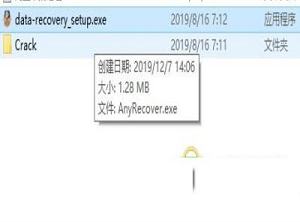
2、准备安装,点击next;
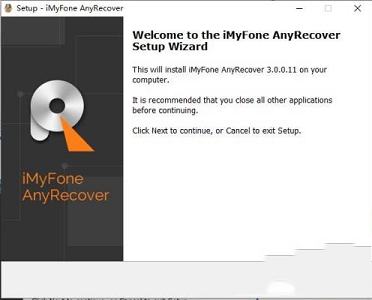
3、选择“I accept”点击next;
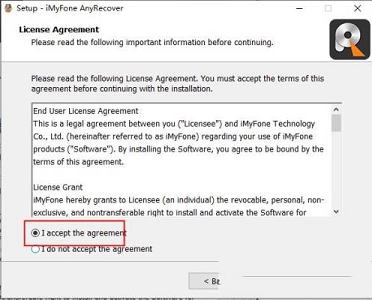
4、选择“Browse”自定义安装位置,这里小编选择了默认安装,点击next;
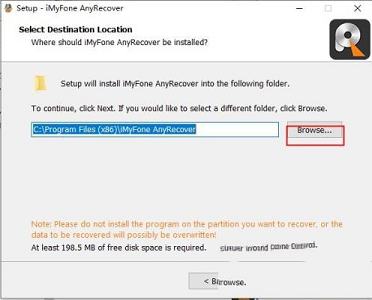
5、最好是创建桌面快捷方式,点击next;
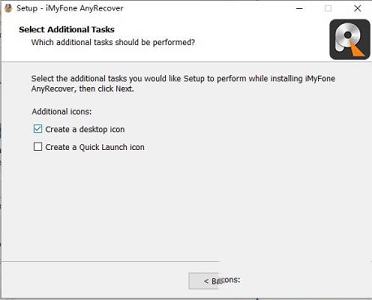
6、核对信息,点击“Install”开始安装;
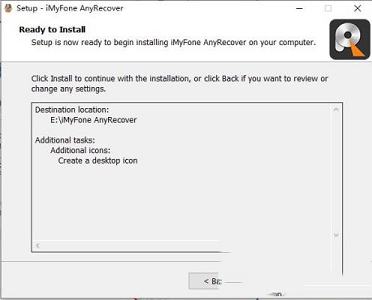
7、正在安装中;
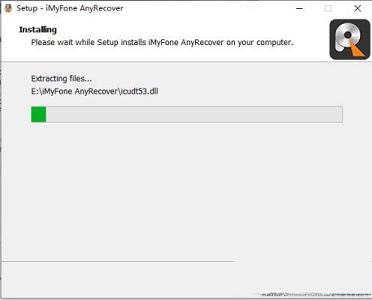
8、安装完成,先不要运行软件,点击Finish退出;
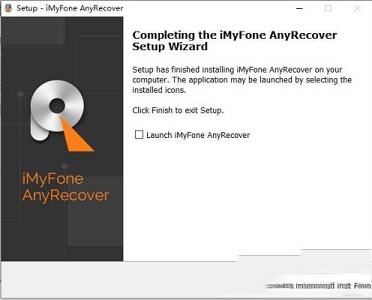
9、将Crack文件夹里的破解补丁拷贝到软件安装目录替换覆盖;
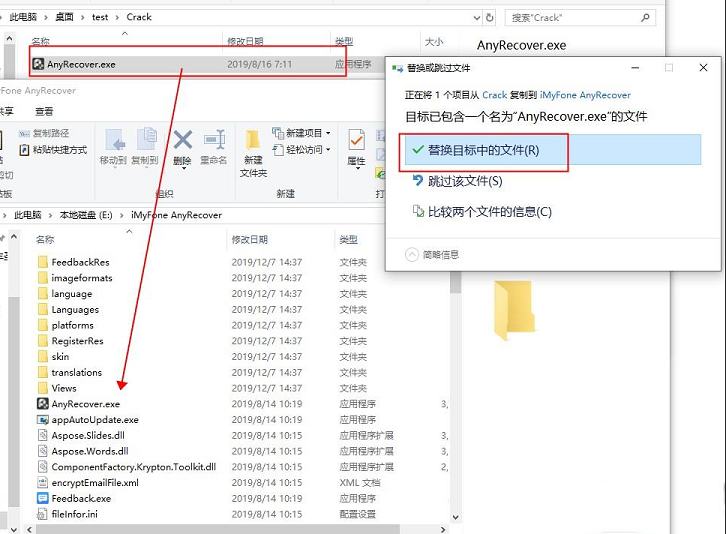
10、软件已完成破解,可以无限制的使用了!
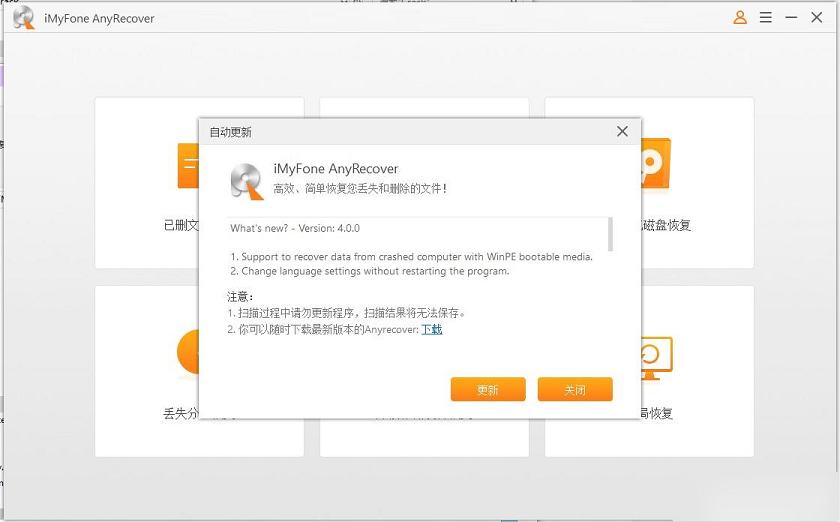
∨ 展开

 DiskGenius海外版专业破解版 v4.9.6.564(免注册)
DiskGenius海外版专业破解版 v4.9.6.564(免注册) 楼月微信聊天记录导出恢复助手v4.7.7破解版
楼月微信聊天记录导出恢复助手v4.7.7破解版




 WSA安卓工具箱 V2022.1213.1541.0 官方最新版
WSA安卓工具箱 V2022.1213.1541.0 官方最新版
 Second Copy(文件备份工具)v8.0.20.0破解版
Second Copy(文件备份工具)v8.0.20.0破解版
 非主流安装信息扫描删除工具 V1.0 绿色免费版
非主流安装信息扫描删除工具 V1.0 绿色免费版
 AveIconifier2(图标转换) V2.1.0.0 绿色版
AveIconifier2(图标转换) V2.1.0.0 绿色版
 造梦无双点券修改脚本 V1.0 PC免费版
造梦无双点券修改脚本 V1.0 PC免费版
 暗黑破坏神2免安装中文硬盘版 V1.13 精简破解版
暗黑破坏神2免安装中文硬盘版 V1.13 精简破解版
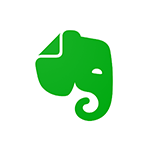 印象笔记(Evernote)中文电脑版 v6.15
印象笔记(Evernote)中文电脑版 v6.15
 熊猫杀毒软件(Panda Cloud Antivirus)v18.07.04中文免费版
熊猫杀毒软件(Panda Cloud Antivirus)v18.07.04中文免费版
 UFS Explorer Professional Recoveryv8.3.05689破解版
UFS Explorer Professional Recoveryv8.3.05689破解版
 Bitwar Data Recovery(万能数据恢复软件)v4.1破解版(附激活码)
Bitwar Data Recovery(万能数据恢复软件)v4.1破解版(附激活码)
 DataNumen DWG Recoveryv1.7.0破解版
DataNumen DWG Recoveryv1.7.0破解版
 UltData for Androidv6.1.0.10中文破解版(附安装教程+注册机)
UltData for Androidv6.1.0.10中文破解版(附安装教程+注册机)
 WishRecy数据恢复软件 V4.07 官方版
WishRecy数据恢复软件 V4.07 官方版
 EasyRecovery Pro 14中文破解版
EasyRecovery Pro 14中文破解版
 FoneLab for iOS最新破解版 V10.2 免费版
FoneLab for iOS最新破解版 V10.2 免费版